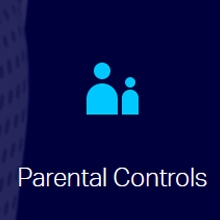A Wi-Fi útválasztó telepítése után sokaknak felmerül a kérdésük, hogyan lehet egy Wi-Fi-vel nem rendelkező szokásos álló számítógépet csatlakoztatni az internethez. Korábban az internetet kábelen keresztül csatlakoztatták a számítógéphez, de most mit kell tenni? Nem igazán akarok hálózati kábelt vezetni az útválasztótól a számítógépig. Ezért telepítettünk egy routert, hogy megszabaduljunk a vezetékektől a házban.
Igen, az útválasztó telepítése és a Wi-Fi hálózat beállítása után otthon vagy az irodában az összes laptop, tablet, telefon és számos más eszköz "levegőn keresztül" csatlakozni tud a Wi-Fi hálózathoz. Ezek az eszközök beépített Wi-Fi-vevővel rendelkeznek. Ha pedig van egy helyhez kötött számítógépe, amelyhez szintén csatlakoznia kell az internethez, akkor csak két lehetőség van:
- Fektesse a hálózati kábelt az útválasztótól az álló számítógépig. De ez a lehetőség gyakran nem megfelelő, mivel nem mindig akarja a kábeleket babrálni, és néha egyszerűen nincs mód a kábel PC-re vezetésére.
- Nos, a második lehetőség, amelyről ebben a cikkben fogunk beszélni, egy külső vagy belső Wi-Fi adapter csatlakoztatása a számítógéphez. Segítségével egy hétköznapi, helyhez kötött számítógép képes lesz Wi-Fi-n keresztül csatlakozni az internethez.
Pontosan ugyanazzal a helyzettel szembesültem otthon. Az útválasztó telepítése után az összes eszköz vezeték nélkül csatlakozott. De a számítógépet, amelyet el kellett hagynom, Wi-Fi-n keresztül csatlakoztattam egy USB Wi-Fi-vevő segítségével. Ezekről a vevőkről szólok most részletesebben.
Egy fontos szempont: ha van egy tétlen Wi-Fi-útválasztója, akkor megpróbálhatja vevőként konfigurálni. Wi-Fi jelet fog kapni a fő útválasztótól, és kábelen keresztül internetet biztosít egy álló számítógéphez. Például a ZyXEL útválasztók kiváló munkát végeznek ezzel a munkával. Ebben a cikkben írtam egy ilyen funkció beállításáról a ZyXEL-en. Más útválasztók híd módban konfigurálhatók.
Wi-Fi adapterek segítségével, amelyeket az alábbiakban tárgyalok, terjesztheti az internetet Wi-Fi-n keresztül. Például kábeles internetkapcsolattal rendelkezik a számítógépével. Csatlakoztatjuk az adaptert a számítógéphez, és ez terjesztheti az internetet más eszközökre. Hogyan állítsam be mindezt, külön cikkben írtam: https://help-wifi.com/nastrojka-virtualnoj-wi-fi-seti/nastrojka-tochki-dostupa-cherez-wi-fi-adapter-na-pk-s -Windows 10 /
Számítógép csatlakoztatása Wi-Fi-hez adapter segítségével. Kábel nélkül
Mint fentebb írtam, azoknak a hétköznapi számítógépeknek, amelyek nem rendelkeznek beépített vezeték nélküli vevőkészülékekkel, nagyszámú hálózati adapter eladó. Ezek az adapterek mind külső, mind belső. Ami az árakat illeti, nem túl drágák. Természetesen vannak különböző gyártók különböző modelljei. De a legolcsóbb körülbelül 6-7 dollárba kerül (ezek a népszerű gyártók eszközei). A Tenda olcsó modellekkel rendelkezik. Van például egy olcsó, külső USB Wi-Fi adapterem is, TP-LINK TL-WN721N. Ez így néz ki:

Jól működik. El kell készítenie az utasításokat a PC-n történő beállításához. Egyébként sokan hívják az ilyen adaptereket "flash meghajtóknak a Wi-Fi-hez való csatlakozáshoz" :)
Hogyan válasszunk Wi-Fi adaptert a számítógéphez: külső és belső
Lássuk, melyek ezek az adapterek, és hogyan válasszon ilyen adaptert a számítógépéhez. Ez azt jelenti, hogy külső és belső.
Külső adapterek
A számítógép USB csatlakozójához vannak csatlakoztatva. Telepítéséhez nem kell megnyitnia a rendszeregységet, ez kétségtelenül plusz. Úgy néznek ki, mint a hagyományos flash meghajtók. Vannak kicsik, például a fenti képen, és vannak antennák is. Azok, akik rendelkeznek antennákkal, azt tanácsolom, hogy vásároljanak meg, ha a Wi-Fi hálózati jel nem túl erős abban a helyiségben, ahol van számítógépünk.
Ha nem vagy hozzáértő a számítógéphez, javasoljuk, hogy vásároljon külső Wi-Fi-vevőt. Szinte bárki megteszi. A telepítés nem hamis: csatlakoztattuk az adaptert a számítógép USB csatlakozójához, telepítettük az illesztőprogramokat, és ennyi, csatlakozhat a Wi-Fi-hez.

Itt van még egy fénykép a külső adapterekről:

Ezekkel az eszközökkel rendezve. Továbblép.
Belső adapterek
Ezek az adapterek a számítógép alaplapján lévő PCI (vagy PCI Express) nyílásba csatlakoznak. Nyilvánvaló, hogy egy ilyen adapter telepítéséhez szétszerelni kell a rendszeregységet. A telepítés elvileg szintén nem nehéz. Levették a fedelet a rendszeregységről, telepítették az adaptert a PCI nyílásba, újraindították a számítógépet, telepítették az illesztőprogramot és ennyi.
A rendszeregységen kívül az adapter antenna vagy akár több is kinéz. Mindez a legjobb vétel érdekében. Végül is, ha egy közönséges USB-vevőt hosszabbító kábellel lehet csatlakoztatni, hogy jobban fogadja a jelet, akkor ez egy belső adapterrel nem fog működni.
Így néznek ki a belső PCI adapterek:

Melyik adaptert érdemes jobban megvásárolni a rendes számítógép Wi-Fi-hez való csatlakoztatásához? Elvileg mi a különbség. Valamiért számomra úgy tűnik, hogy a külső USB-adapterek kényelmesebbek és praktikusabbak. Könnyen csatlakoztathatók egy másik számítógéphez. A csatlakoztatás és a telepítés egy kicsit könnyebb.
Mint láthatja, egy asztali számítógép csatlakoztatása egy Wi-Fi hálózathoz egyáltalán nem nehéz. De megszabadulhat a vezetékektől. Ez különösen igaz, ha az útválasztó távol van a számítógéptől.